- ถ้า BitTorrent ติดอยู่ที่การเชื่อมต่อกับเพื่อนร่วมงาน torrent ดาวน์โหลด จะไม่เริ่ม
- ในหน้านี้ คุณมีข้อมูลทั้งหมดที่คุณต้องแก้ไข BitTorrent ที่ติดอยู่กับการเชื่อมต่อกับเพื่อน
- ในการเข้าถึงข้อมูลที่คล้ายกันในเชิงลึกและง่ายต่อการ-ติดตาม คู่มือเยี่ยมชมที่กว้างขวางของเรา How-To Hub.
- เพื่อค้นหาข้อมูลที่เป็นประโยชน์เพิ่มเติมเกี่ยวกับหัวข้อนี้ อย่าลังเลที่จะสำรวจของเรา เว็บเพจ BitTorrent.
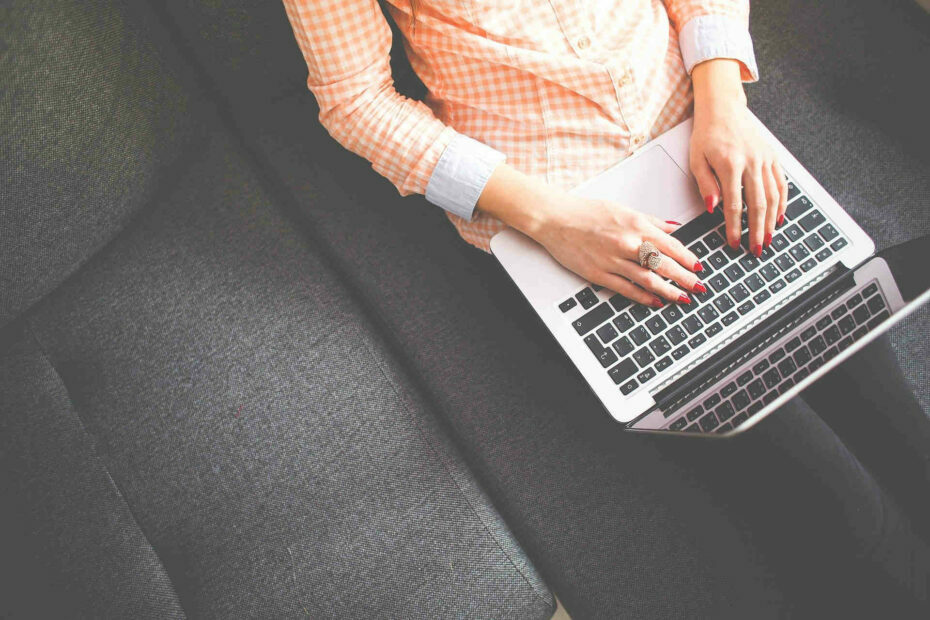
Xติดตั้งโดยคลิกดาวน์โหลดไฟล์
ซอฟต์แวร์นี้จะช่วยให้ไดรเวอร์ของคุณทำงานอยู่เสมอ ทำให้คุณปลอดภัยจากข้อผิดพลาดทั่วไปของคอมพิวเตอร์และความล้มเหลวของฮาร์ดแวร์ ตรวจสอบไดรเวอร์ทั้งหมดของคุณใน 3 ขั้นตอนง่ายๆ:
- ดาวน์โหลด DriverFix (ไฟล์ดาวน์โหลดที่ตรวจสอบแล้ว)
- คลิก เริ่มสแกน เพื่อค้นหาไดรเวอร์ที่มีปัญหาทั้งหมด
- คลิก อัพเดทไดรเวอร์ เพื่อรับเวอร์ชันใหม่และหลีกเลี่ยงระบบทำงานผิดพลาด
- DriverFix ถูกดาวน์โหลดโดย 0 ผู้อ่านในเดือนนี้
มีของคุณ BitTorrent การติดขัดในขณะที่เชื่อมต่อกับเพื่อนร่วมงานเป็นความท้าทายหลักที่ผู้ใช้ต้องเผชิญเมื่อดาวน์โหลดทอร์เรนต์กับไคลเอนต์
เมื่อคุณได้รับข้อความแสดงข้อผิดพลาดนี้ คุณจะไม่สามารถเริ่มต้นการดาวน์โหลดทอร์เรนต์ได้
เหตุใดจึงเกิดปัญหานี้
สาเหตุที่พบบ่อยที่สุดที่ BitTorrent ติดขัดในการเชื่อมต่อกับเพื่อนคือความเร็วในการเชื่อมต่ออินเทอร์เน็ตของคุณช้าเกินไปหรือไม่เสถียร
หากความเร็วอินเทอร์เน็ตของคุณใช้ได้ อาจเกิดจากปัจจัยต่อไปนี้:
- ทอร์เรนต์ที่ตายแล้ว
- โปรแกรมแอนตี้ไวรัส หรือไฟร์วอลล์กำลังปิดกั้นบริการ
- การใช้บริการ VPN ที่ไม่รองรับ
เลื่อนลงเพื่อค้นหาวิธีแก้ไขปัญหาที่น่ารำคาญนี้ทุกครั้ง
ฉันจะแก้ไข BitTorrent ที่ติดขัดขณะเชื่อมต่อกับเพื่อนได้อย่างไร
1. เชื่อมต่อผ่าน VPN

เครือข่าย VPN บางเครือข่ายบล็อกการเชื่อมต่อไปยัง/จากการเชื่อมต่อ BitTorrent โดยเฉพาะ
เพื่อให้แน่ใจว่า VPN ที่คุณพยายามใช้เพื่อแก้ไขปัญหานี้อนุญาตให้ดาวน์โหลด BitTorrent ได้ VPN ที่เราแนะนำคือ อินเทอร์เน็ตส่วนตัว.
ซอฟต์แวร์ที่น่าทึ่งนี้พัฒนาโดย Kape Technologies และทำให้แน่ใจว่าคุณจะไม่ประสบปัญหาการอุดตันหรือปัญหาใด ๆ ในขณะที่ใช้ BitTorrent
การเข้าถึงอินเทอร์เน็ตส่วนตัวใช้เซิร์ฟเวอร์ VPN มากกว่า 3,300 เซิร์ฟเวอร์ใน 48 ประเทศ ทำให้มั่นใจได้ว่าการไม่เปิดเผยตัวตนออนไลน์ของคุณจะได้รับการปกป้องตลอดเวลา
ทั้งหมดนี้เป็นไปได้ด้วยซอฟต์แวร์ VPN นี้ในขณะที่ยังปรับความเร็วการเชื่อมต่อให้เหมาะสมในระดับที่คุณจะไม่รู้สึกว่าคุณกำลังใช้ซอฟต์แวร์ VPN เลย
นี่คือคุณสมบัติเด่นบางประการของ PIA:
- รองรับการแชทสดตลอดเวลา
- ไม่เก็บบันทึกกิจกรรมใดๆ
- มีการป้องกันการรั่วไหลของ IP และเซิร์ฟเวอร์ DNS พิเศษ
- พร็อกซี SOCKS5 และ Shadowsocks ช่วยให้มั่นใจได้ว่าคุณสามารถเชื่อมต่อกับตำแหน่งที่สองได้ในเวลาเดียวกัน
- การส่งต่อพอร์ตดั้งเดิม – ช่วยให้การเชื่อมต่อราบรื่นแม้ใน BitTorrent
ในการเพิ่มส่วนผสมนั้น Private Internet Access ให้คุณเชื่อมต่ออุปกรณ์ต่าง ๆ ได้ 10 เครื่องพร้อมกันและให้ความเข้ากันได้อย่างสมบูรณ์กับ Android, iOS, Mac, Windows และ Linux

อินเทอร์เน็ตส่วนตัว
สัมผัสประสบการณ์การเชื่อมต่อที่ราบรื่นในขณะที่ใช้ BitTorrent และยังได้รับการปกป้องอย่างเต็มที่ทางออนไลน์ด้วยซอฟต์แวร์ที่น่าทึ่งนี้
ซื้อเลย
2. อนุญาตไคลเอ็นต์ของคุณบน Windows Firewall
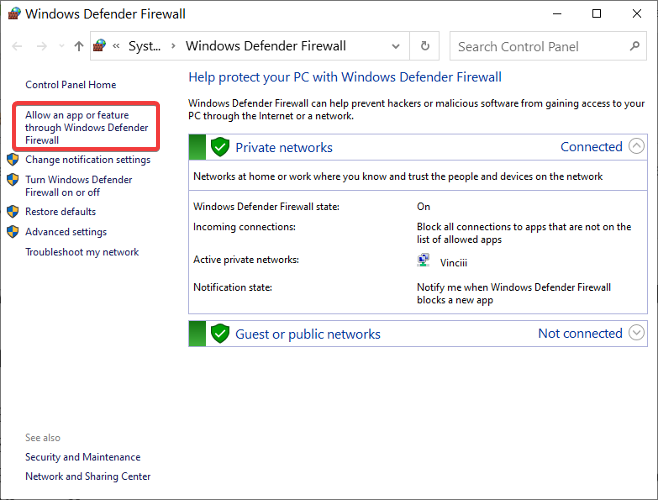
- ตี แป้นวินโดว์ และค้นหา ไฟร์วอลล์ ในเมนูเริ่ม
- เลือก ไฟร์วอลล์ Windows Defender.
- จากพื้นที่ด้านซ้ายให้คลิกที่ อนุญาตแอปหรือคุณสมบัติผ่านไฟร์วอลล์ Windows Defender
- ค้นหาไคลเอนต์ BitTorrent ของคุณในรายการและทำเครื่องหมาย ส่วนตัว และ สาธารณะ ช่องทำเครื่องหมายสำหรับโปรแกรม
- หากคุณไม่เห็นไคลเอนต์ BitTorrent ให้คลิกที่ อนุญาตแอปอื่น... ตัวเลือกและเพิ่ม
3. ลบและแก้ไขไฟล์การตั้งค่า

- บันทึกการดาวน์โหลดทอร์เรนต์ปัจจุบันทั้งหมด
- จดโฟลเดอร์ดาวน์โหลดและการตั้งค่าที่สำคัญอื่นๆ
- หยุด BitTorrent
- เปิด File Explorer และไปที่ไดเร็กทอรีต่อไปนี้:
C:\Documents and Settings\[ชื่อบัญชีผู้ใช้ของคุณ\Application Data\BittorrentหรือC:\Users\[YourUserAccountName]\Application Data\Bittorrent - ค้นหาและลบไฟล์ต่อไปนี้:
- settings.dat
- settings.dat.old
- รีสตาร์ท BitTorrent
- แก้ไขการตั้งค่าของคุณตามต้องการ
- โหลดรายการ torrent ของคุณใหม่
นี่คือวิธีแก้ปัญหาที่ใช้งานได้เมื่อ BitTorrent ติดขัดในการเชื่อมต่อกับเพื่อน ในสถานการณ์ที่ไม่น่าเป็นไปได้ที่คุณลองทำสิ่งเหล่านี้และไม่สามารถแก้ปัญหาได้ คุณสามารถพิจารณาใช้ไคลเอนต์ BitTorrent อื่นได้
สิ่งนี้ยังช่วยคุณแก้ไขปัญหาได้ เพราะหากการดาวน์โหลดของคุณยังคงติดขัดในการเชื่อมต่อกับเพื่อน คุณสามารถมั่นใจได้ว่าปัญหานั้นมาจาก torrents
 ยังคงมีปัญหา?แก้ไขด้วยเครื่องมือนี้:
ยังคงมีปัญหา?แก้ไขด้วยเครื่องมือนี้:
- ดาวน์โหลดเครื่องมือซ่อมแซมพีซีนี้ ได้รับการจัดอันดับยอดเยี่ยมใน TrustPilot.com (การดาวน์โหลดเริ่มต้นในหน้านี้)
- คลิก เริ่มสแกน เพื่อค้นหาปัญหาของ Windows ที่อาจทำให้เกิดปัญหากับพีซี
- คลิก ซ่อมทั้งหมด เพื่อแก้ไขปัญหาเกี่ยวกับเทคโนโลยีที่จดสิทธิบัตร (ส่วนลดพิเศษสำหรับผู้อ่านของเรา)
Restoro ถูกดาวน์โหลดโดย 0 ผู้อ่านในเดือนนี้
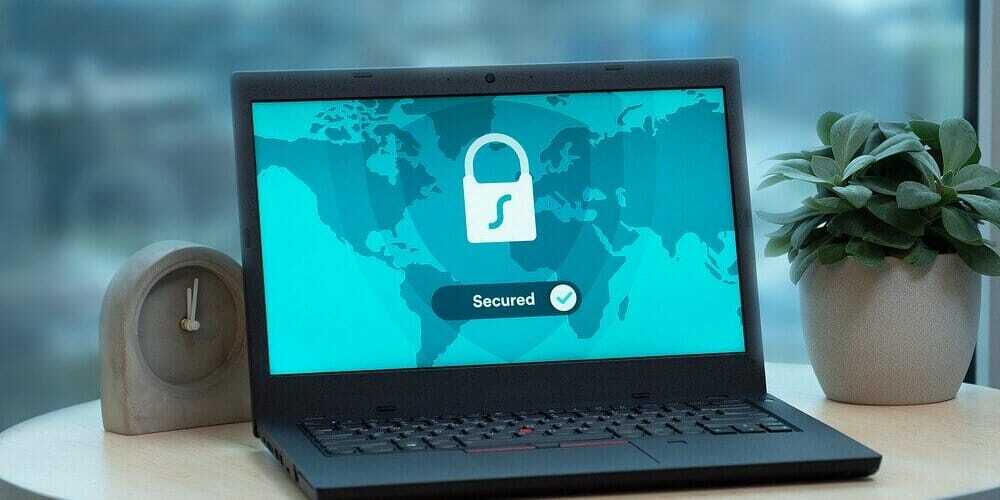

![แก้ไข: Qbittorrent หยุดทำงานบน Windows 11 [5 แก้ไข]](/f/6915a85f9c34ecfd0a6ed30383c16077.png?width=300&height=460)